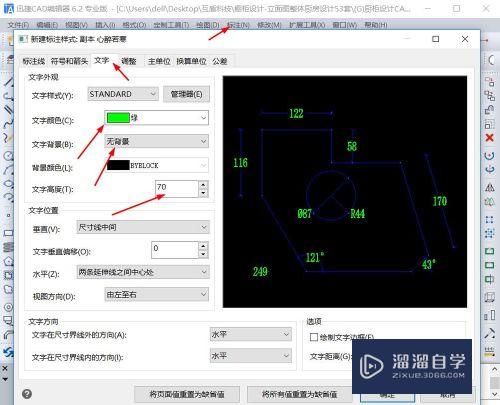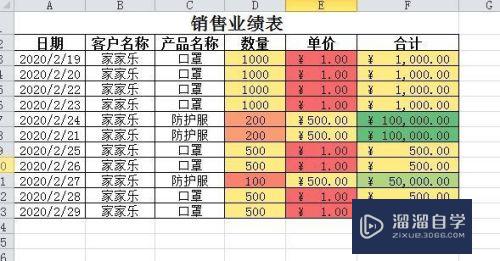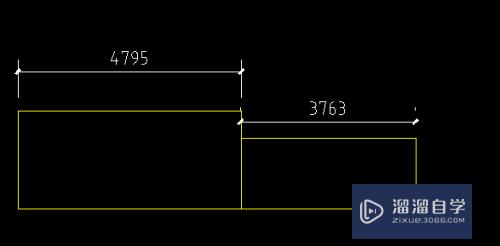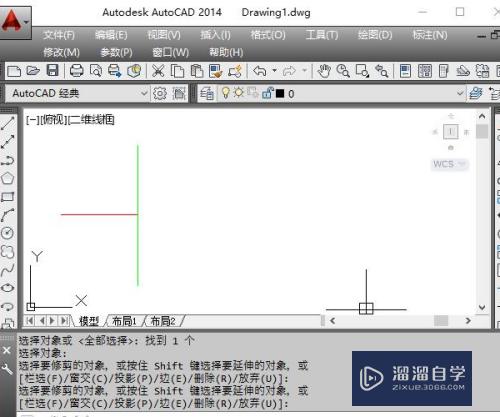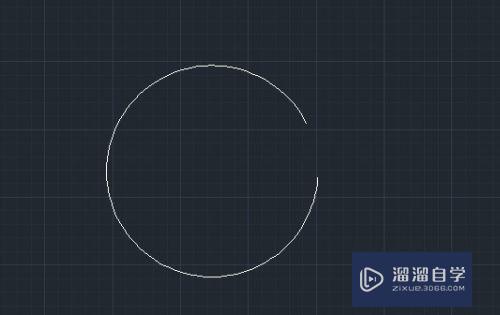PS如何制作金属质感(Ps如何制作金属质感的丝带)优质
我们在使用PS进行产品后期处理的时候。经常会给产品添加质感。那么我们要怎么使用PS制作出金属质感呢?方法很简单。下面几步教会您。

工具/软件
硬件型号:华为MateBook D 14
系统版本:Windows7
所需软件:PS CS6
方法/步骤
第1步
1.打开ps软件。打开一张不锈钢杯子的图片。使用快速选择工具选择要添加金属质感的地方;如图
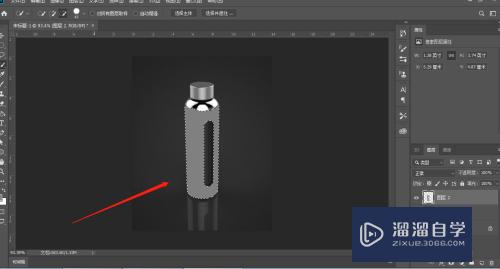
第2步
2.右击选择图层样式。点击渐变叠加。增加一个黑白灰的渐变;如图

第3步
3.点击确定之后。就会发现被子上已经出现了一点金属质感;如图

第4步
4.新建图层。填充为灰色;如图
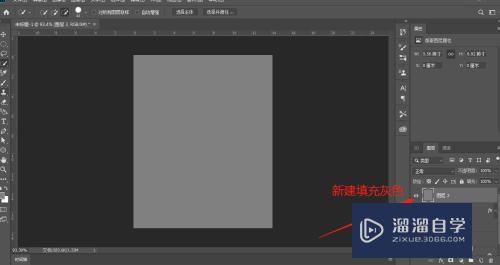
第5步
5.点击滤镜——添加杂色。数量调整为20左右。平均分布。单色;如图
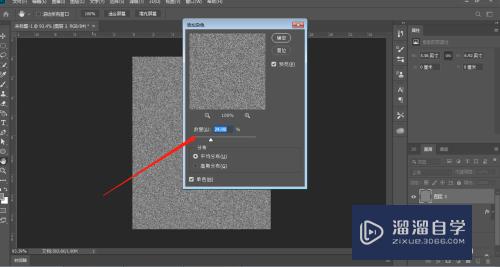
第6步
6.点击滤镜——模糊——动感模糊。数值调到如图样式。按住Ctrl键。建立杯子的选区。添加蒙版。混合模式改成柔光即可;如图
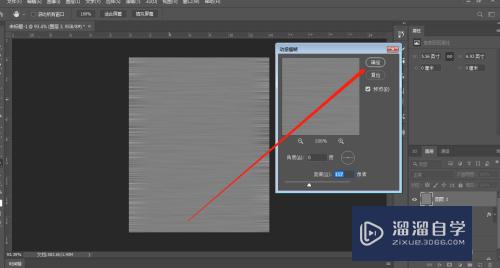

以上关于“PS如何制作金属质感(Ps如何制作金属质感的丝带)”的内容小渲今天就介绍到这里。希望这篇文章能够帮助到小伙伴们解决问题。如果觉得教程不详细的话。可以在本站搜索相关的教程学习哦!
更多精选教程文章推荐
以上是由资深渲染大师 小渲 整理编辑的,如果觉得对你有帮助,可以收藏或分享给身边的人
本文标题:PS如何制作金属质感(Ps如何制作金属质感的丝带)
本文地址:http://www.hszkedu.com/65125.html ,转载请注明来源:云渲染教程网
友情提示:本站内容均为网友发布,并不代表本站立场,如果本站的信息无意侵犯了您的版权,请联系我们及时处理,分享目的仅供大家学习与参考,不代表云渲染农场的立场!
本文地址:http://www.hszkedu.com/65125.html ,转载请注明来源:云渲染教程网
友情提示:本站内容均为网友发布,并不代表本站立场,如果本站的信息无意侵犯了您的版权,请联系我们及时处理,分享目的仅供大家学习与参考,不代表云渲染农场的立场!